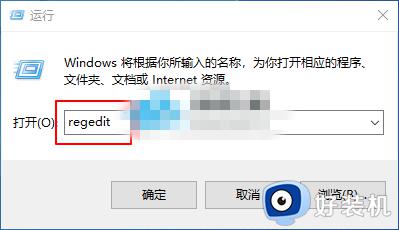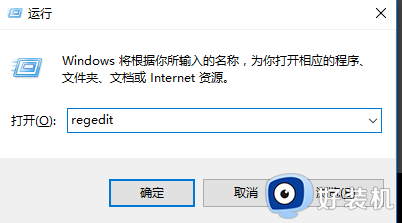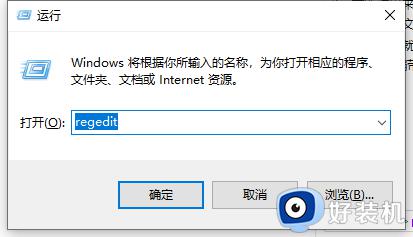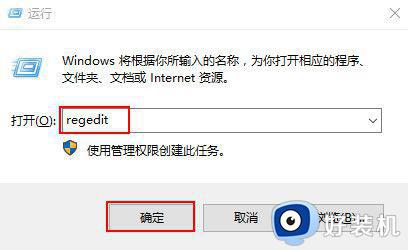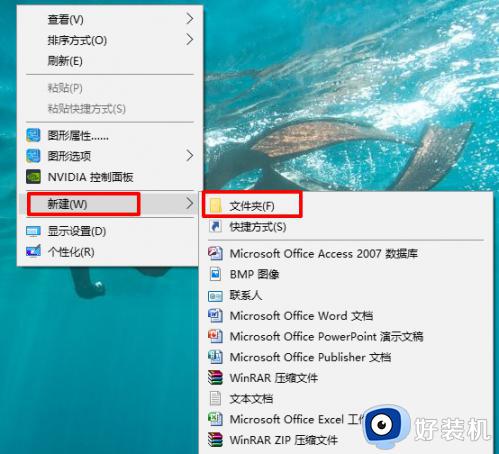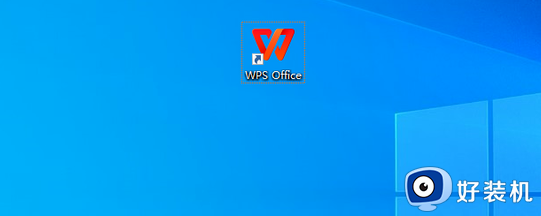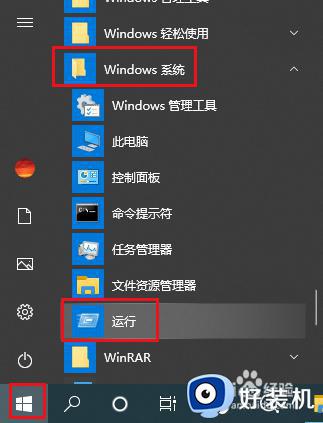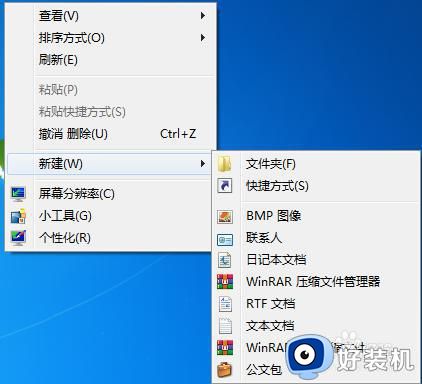win10电脑桌面右键新建没有excel怎么办 win10电脑右键新建没有excel的解决方法
我们在使用win10精简版系统电脑的时候,经常会使用到word、excel、PPT等软件,一般情况下,当我们需要使用excel表格时,我们都会使用鼠标右击来新建,可是右击新建后没有excel的选项,这该怎么办?接下来,就让小编为大家介绍一下win10电脑右键新建没有excel的解决方法。
具体方法如下:
1、点击开始,找到运行命令行,输入regedit,打开注册表。
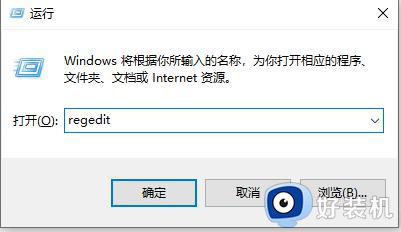
2、在左侧找到HKEY_CLASSES_ROOT目录,并展开。
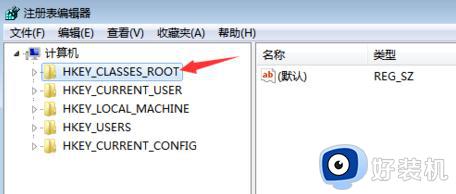
3、首先,我们利用CTRL + F 快捷键我们进入注册表寻找“xlsx”的位置,当然这里也可以自己下拉查找。
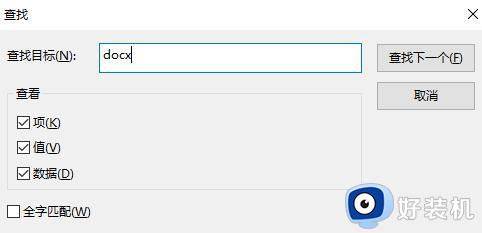
4、找到之后,不用展开目录。我们可以看到右侧有一个(默认),此时的默认值为Word_auto_file,如果不是该值也不要紧。
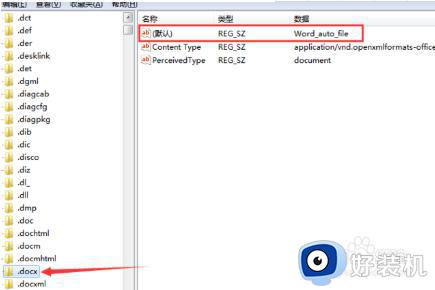
5、双击(默认)一项,并将(默认)改为Excel.Sheet.12。
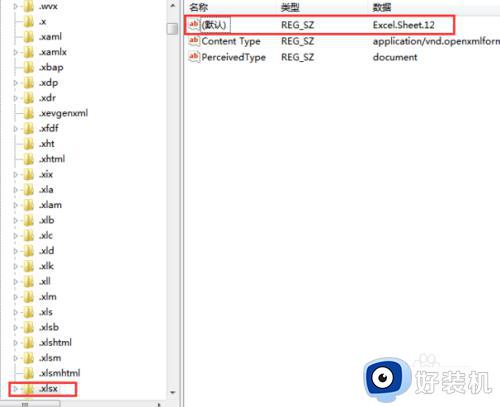
6、关闭注册表,刷新桌面,这是我们发现右键新建excel神奇地回来了。
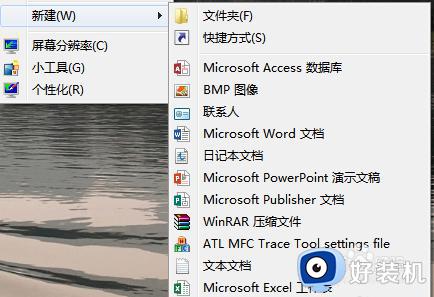
关于win10电脑右键新建没有excel的解决方法就为用户们详细分享到这里了,可以根据上述方法步骤进行解决哦,希望本篇教程对大家有所帮助,更多精彩教程请关注好装机官方网站。